Многие пользователи сообщают, что их iPhone зависает на экране «Попытка восстановления данных» при обновлении iOS. Вы сталкиваетесь с той же ситуацией, когда ваш iPhone зависает на экране цикла «Попытка восстановления данных» или, наконец, показывает «Сбой восстановления данных»?
Эта iPhone пытается восстановить данные проблема обычно возникает при обновлении iOS через iTunes. В этом посте представлены три ценных совета, которые помогут вам избавиться от экрана «Попытка восстановления данных» на iPhone.
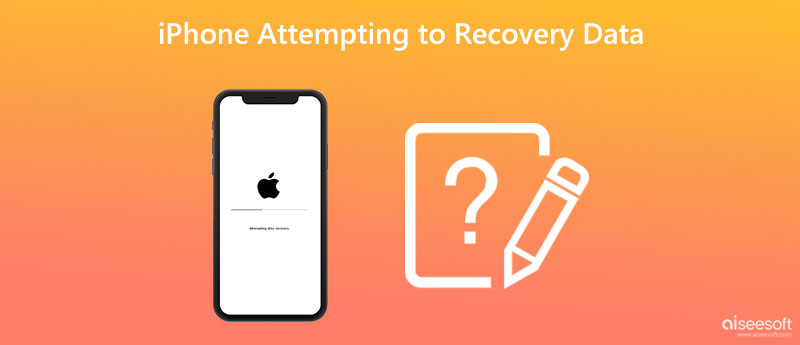
Когда ваш iPhone зависает на экране «Попытка восстановления данных», вы можете попробовать выполнить принудительный перезапуск, чтобы вернуть его в нормальное рабочее состояние. Вы можете воспользоваться следующим руководством, чтобы принудительно перезагрузить iPhone.
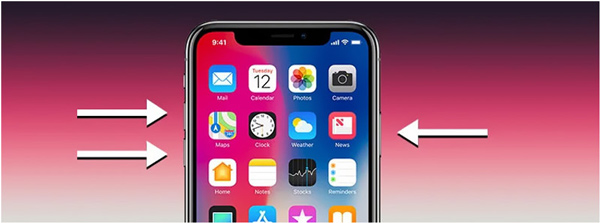
Когда у вас возникает проблема с попыткой восстановления данных на iPhone 7, вы можете продолжать нажимать Уменьшение громкости и Питания одновременно, пока на экране не появится логотип Apple.
Вы можете нажать и удерживать боковую кнопку питания и кнопку «Домой», чтобы принудительно перезагрузить iPhone 6. Когда вы увидите логотип Apple на экране вашего iPhone, вы можете отпустить обе кнопки.
Если первый метод не может исправить попытку восстановления данных iPhone, вы можете перевести iPhone в режим восстановления. Если ваш iPhone завис на экране «Попытка восстановления данных», вы можете выполнить следующие шаги, чтобы перевести ваше устройство iOS в режим восстановления и решить проблему. Это решение может стереть все данные вашего iPhone.
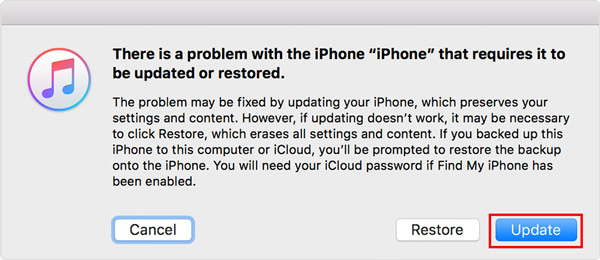
Если у вас нет подходящей резервной копии для восстановления всех потерянных данных, вы можете положиться на многофункциональный Восстановление данных iPhone для спасения всех типов файлов iOS.

Скачать
100% безопасность. Без рекламы.
100% безопасность. Без рекламы.
Когда ваш iPhone зависает на экране «Попытка восстановления данных» или неоднократно выдает сообщение «Сбой восстановления данных», вы можете обратиться к профессионалу. Восстановление системы iOS. Он специально разработан для устранения различных системных проблем iOS. Вы можете бесплатно загрузить его на свой Mac или ПК с Windows, чтобы исправить проблему с iPhone, пытающуюся восстановить данные.
100% безопасность. Без рекламы.
100% безопасность. Без рекламы.



iOS System Recovery автоматически начнет восстановление вашего iPhone, как только загрузится прошивка. Это может помочь вам решить проблему с восстановлением данных iPhone и обновить его до последней версии iOS.
Что означает Попытка восстановления данных на iPhone?
Вы увидите экран «Попытка восстановления данных» при обновлении iPhone с помощью iTunes. Это означает, что iTunes пытается восстановить данные с вашего iPhone. Как правило, этот процесс завершается автоматически. Ваш iPhone начнет работать нормально. Если Попытка восстановления данных прервана по неизвестным причинам, вы можете увидеть это сообщение на экране вашего iPhone.
Как восстановить данные iPhone из резервной копии iTunes?
Запустите iTunes на своем компьютере и подключите iPhone к компьютеру. Когда устройство iOS подключено, вы можете щелкнуть значок своего устройства, а затем нажать кнопку «Восстановить резервную копию». Вы можете выбрать подходящий резервное копирование ITunes вы хотите восстановить и следуйте инструкциям по синхронизации этих данных iOS с вашим iPhone.
Сколько времени занимает попытка восстановления данных на iPhone?
Процесс восстановления данных iPhone обычно занимает менее 15-30 минут. Время восстановления данных зависит от множества факторов. Восстановление вашего iPhone может занять больше времени, например, час или меньше.
Заключение
Это все о том, как исправить iPhone пытается восстановить данные. Если у вас есть лучшие способы выйти из экрана «Попытка восстановления данных» на вашем iPhone, поделитесь ими с другими, столкнувшимися с той же проблемой, в разделе комментариев ниже.

Лучшее программное обеспечение для восстановления данных iPhone, позволяющее пользователям безопасно восстанавливать потерянные данные iPhone / iPad / iPod с устройства iOS, резервное копирование iTunes / iCloud.
100% безопасность. Без рекламы.
100% безопасность. Без рекламы.